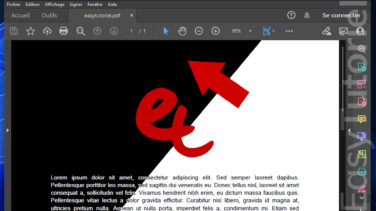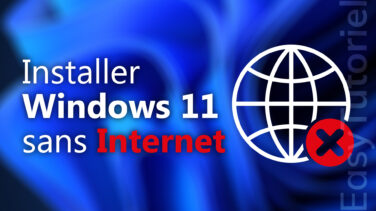Supprimer le mot de passe à la sortie de veille sur Windows 11
Afin de protéger votre vie privée et pour plus de confidentialité Windows 11 vous demande chaque fois votre PC sort de la veille le mot de passe/PIN de connexion, certains utilisateurs n'aiment pas cette fonctionnalité et veulent désactiver la demande de mot de passe à la sortie de la veille.
Ce tutoriel vous montrera comment désactiver la demande de mot de passe à la sortie de la veille, si vous voulez supprimer le mot de passe au démarrage de Windows vous pouvez suivre ce tutoriel.
Pour ce faire nous allons voir trois différentes méthodes : via les Paramètres de Windows, via l'Éditeur de stratégie de groupe locale et enfin via l'Invite de commandes (CMD).
Comment désactiver le mot de passe à la sortie de la veille sur Windows 11
1. Via l'application Paramètres de Windows
Premièrement ouvrez l'application Paramètres via Windows+I puis ouvrez la page "Comptes" ensuite cliquez sur "Options de connexion"
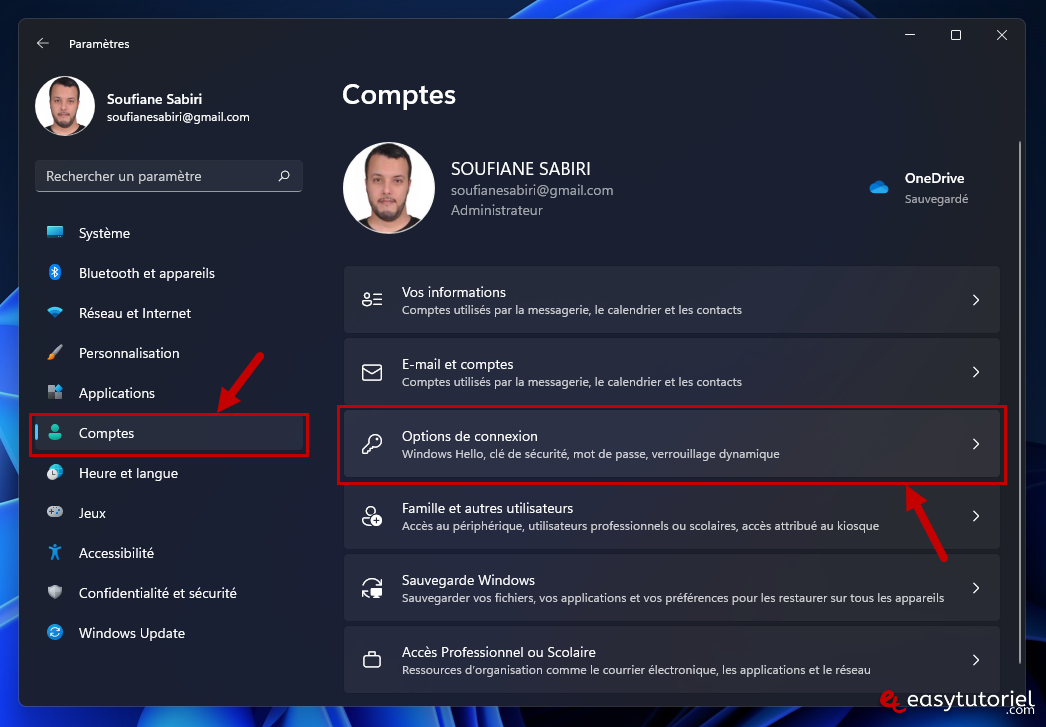
Dans la zone "Paramètres supplémentaires" cliquez sur le menu à côté de "Demander une reconnexion après votre absence" puis choisissez "Jamais"
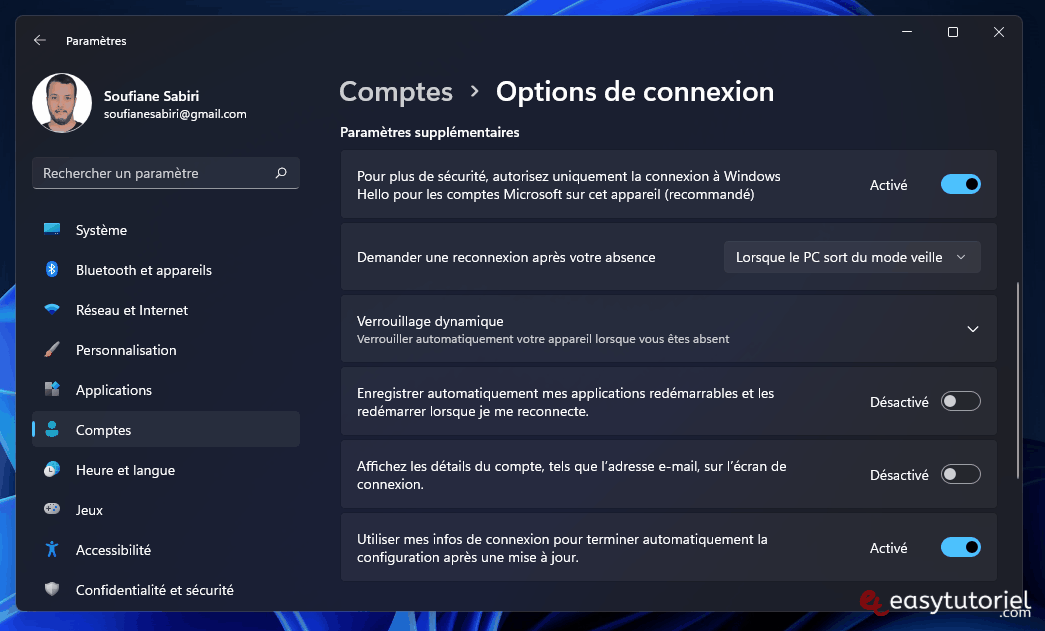
2. Via l'Éditeur de stratégie de groupe locale
Ouvrez Exécuter via Windows+R puis tapez la commande suivante et appuyez sur Entrée :
gpedit.msc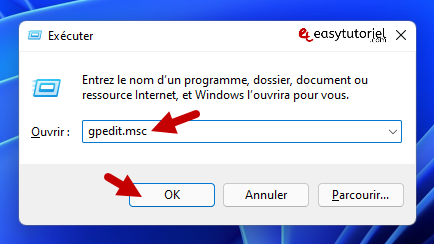
Ouvrez le chemin suivant : Configuration ordinateur > Modèles d'administration > Système > Gestion de l'alimentation > Paramètres de la veille
Ensuite double-cliquez sur le choix suivant :
- Demander un mot de passe lorsqu'un ordinateur sort de la veille (sur secteur)
Et si vous avez un PC portable double cliquez aussi sur cette option :
- Demander un mot de passe lorsqu'un ordinateur sort de la veille (sur batterie)
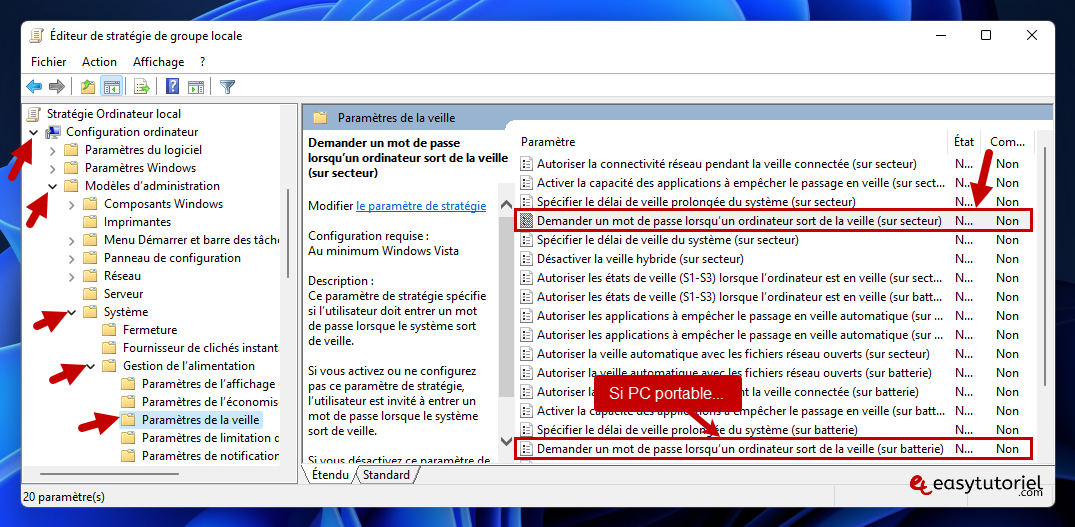
Mettez le choix "Désactivé" pour l'option (sur secteur).
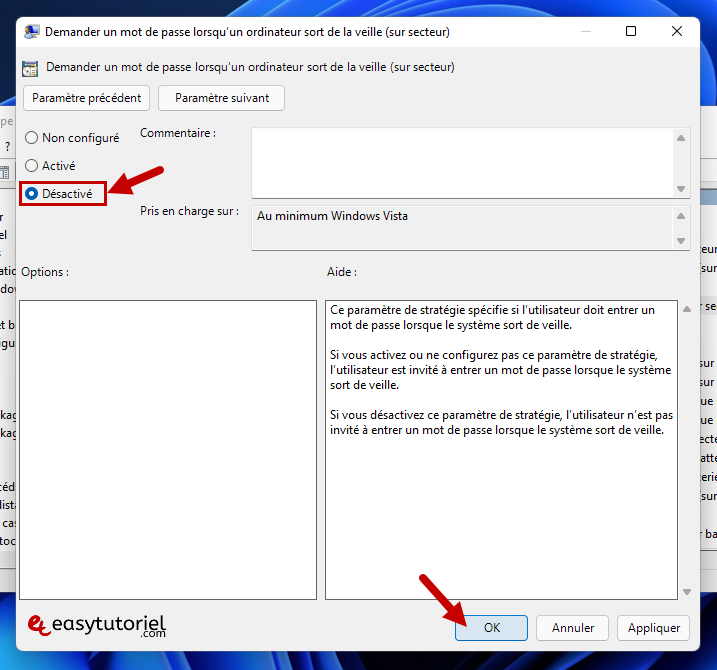
Même chose pour l'option (sur batterie) en cas de PC portable.
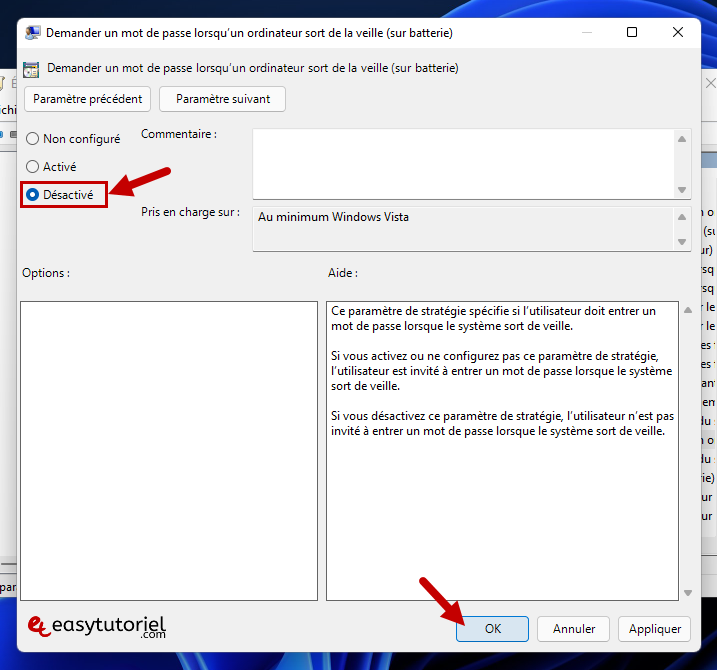
3. Via l'Invite de commandes / PowerShell
Ouvrez le menu Windows+X puis cliquez sur "Terminal Windows"
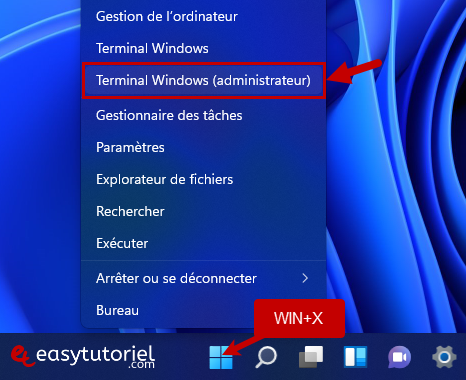
Copiez et collez les commandes suivantes (la deuxième est pour les PCs portables) :
powercfg /SET<span style="text-decoration: underline;">AC</span>VALUEINDEX SCHEME_CURRENT SUB_NONE CONSOLELOCK 0
powercfg /SET<span style="text-decoration: underline;">DC</span>VALUEINDEX SCHEME_CURRENT SUB_NONE CONSOLELOCK 0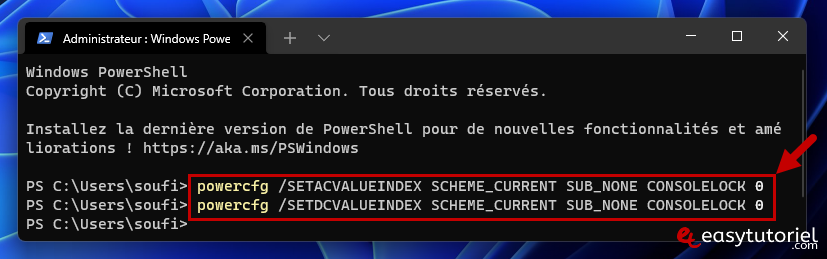
Pour réactiver le mot de passe après la veille utilisez ces commandes :
powercfg /SET<span style="text-decoration: underline;">AC</span>VALUEINDEX SCHEME_CURRENT SUB_NONE CONSOLELOCK 1
powercfg /SET<span style="text-decoration: underline;">DC</span>VALUEINDEX SCHEME_CURRENT SUB_NONE CONSOLELOCK 1Et voilà cher lecteur 😊
J'espère que ce tuto était clair et facile à suivre !
Si vous avez des questions je suis toujours là pour y répondre le plus tôt possible.